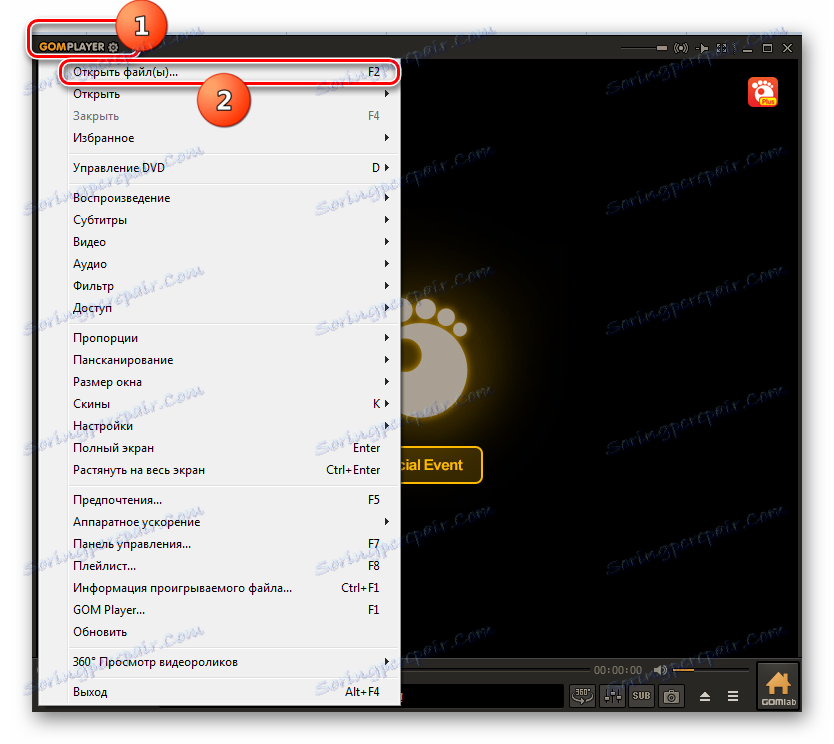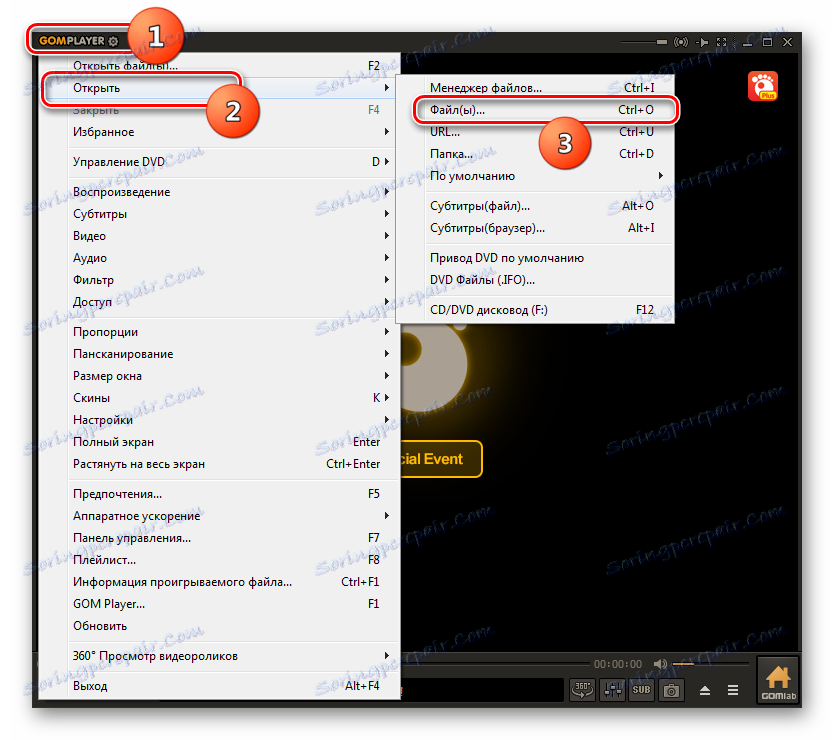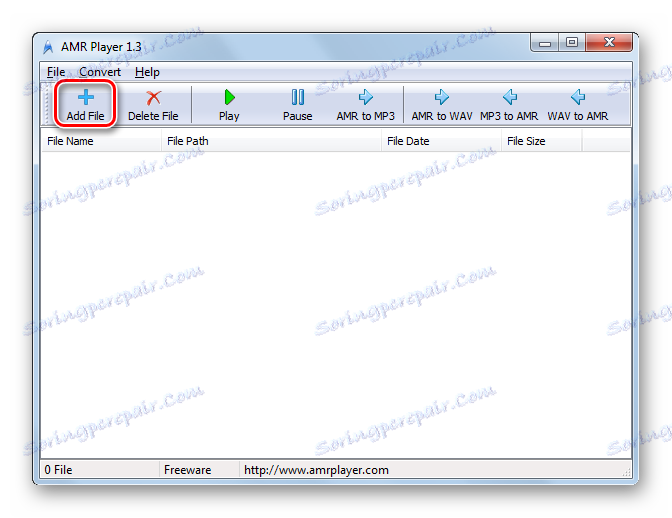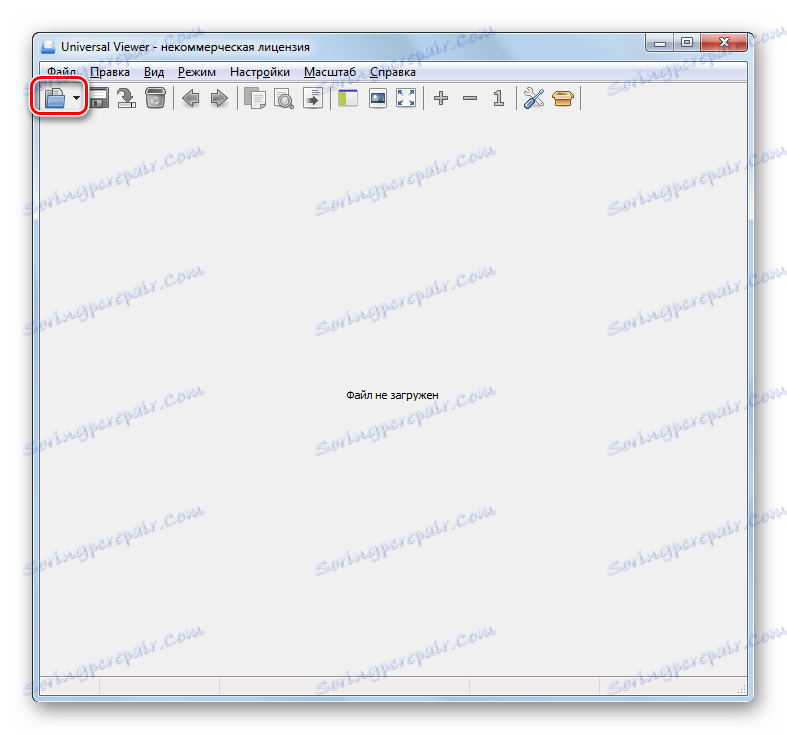Reprodukcija AMR audio datoteka
Format audio datoteka AMR (Adaptive multi rate), prvenstveno dizajniran za glas. Razmotrimo koji programi u verzijama operacijskih sustava Windows možete slušati sadržaj datoteka s ovim proširenjem.
sadržaj
Programi slušanja
AMR format datoteke mogu igrati mnoge medijske igrače i njihovu raznolikost - audio playere. Proučavajmo algoritam akcija u određenim programima pri otvaranju podataka audio datoteka.
Metoda 1: svijetla legura
Prvo, pogledajmo postupak otvaranja AMR-a u Svjetlosna legura ,
- Pokrenite svjetlo Elou. Na dnu prozora na alatnoj traci kliknite lijevi gumb "Otvori datoteku" , koji ima oblik trokuta. Također možete koristiti tipku F2 .
- Pokreće se prozor za odabir multimedijskog objekta. Pronađite lokaciju audio datoteke. Odaberite ovaj objekt i kliknite "Otvori" .
- Reprodukcija počinje.
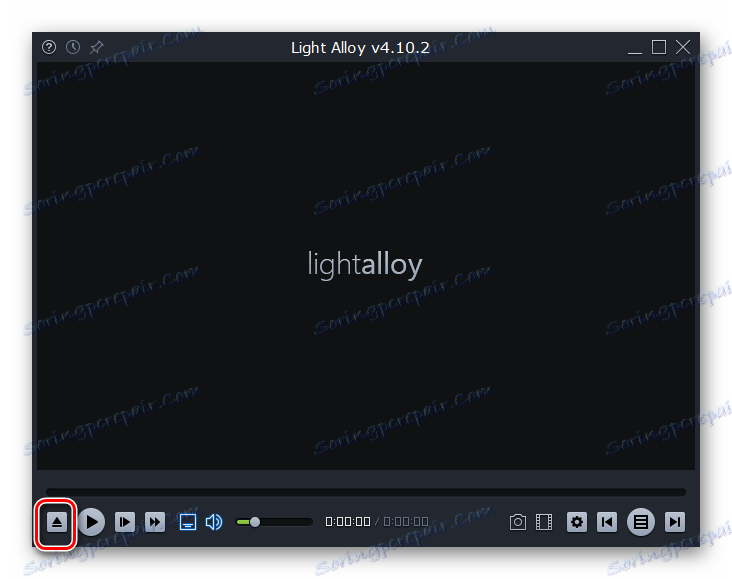
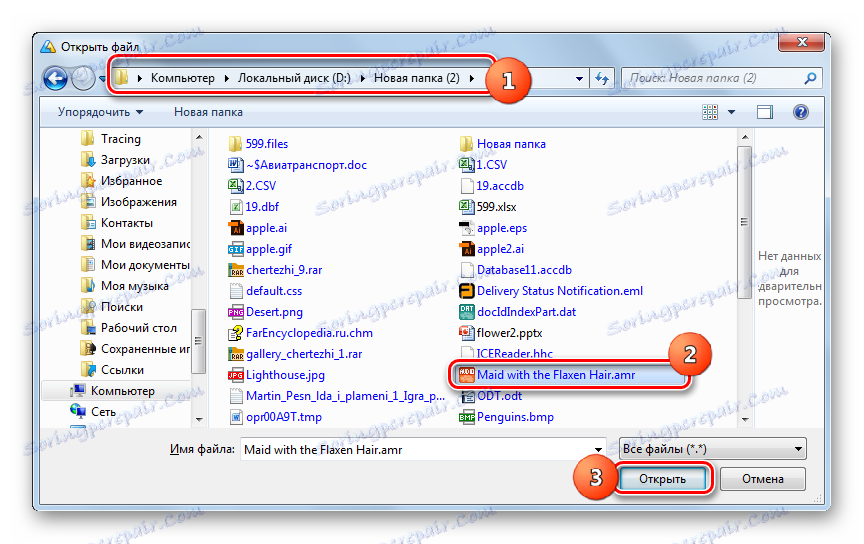
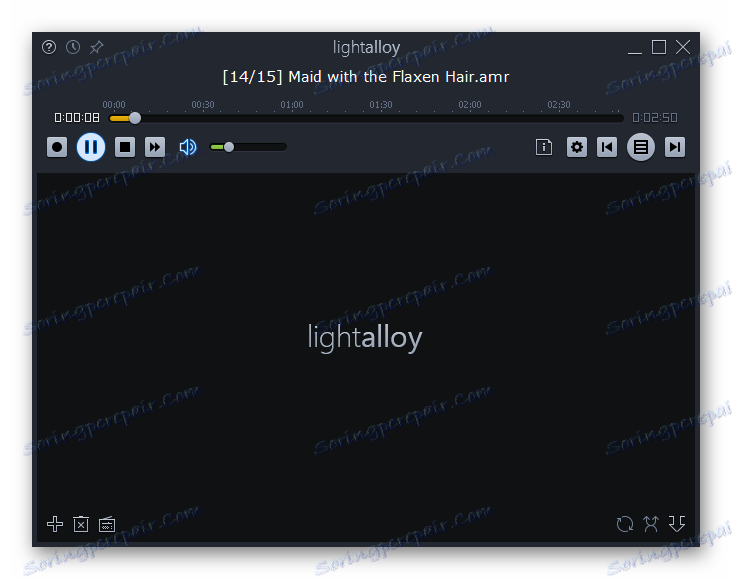
Način 2: Media Player Classic
Sljedeći media player koji može reproducirati AMR jest Media Player Classic ,
- Pokrenite Media Player Classic. Da biste pokrenuli audio datoteku, kliknite "Datoteka" i "Brzo otvori datoteku ..." ili upotrijebite Ctrl + Q.
- Pojavljuje se otvor ljuske. Pronađite mjesto gdje se nalazi AMR. Odaberite objekt i kliknite "Otvori" .
- Zvuk počinje igrati.
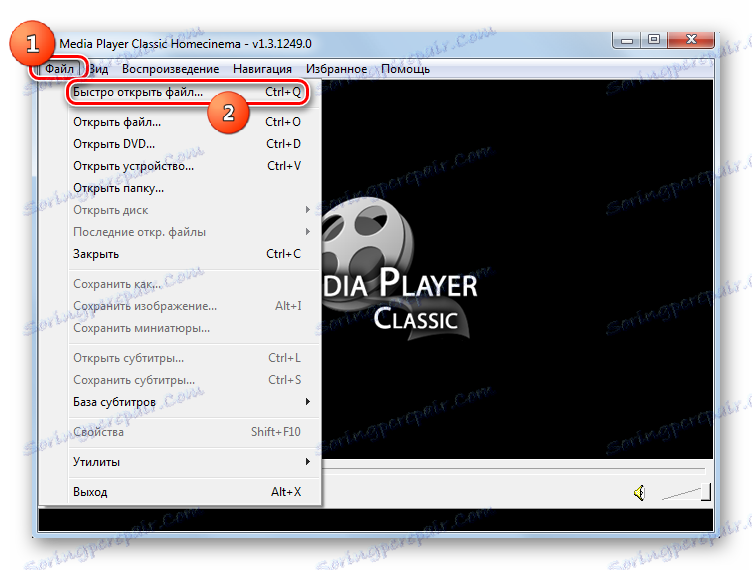
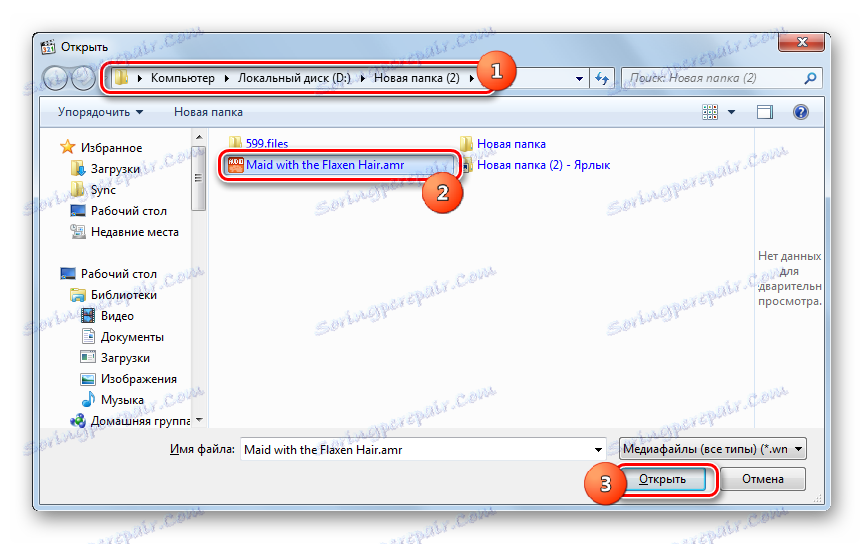

Postoji još jedna mogućnost za pokretanje u istom programu.
- Kliknite "Datoteka", a zatim "Otvori datoteku ..." . Također možete upisati Ctrl + O.
- Pokreće se mali prozor "Open" . Da biste dodali objekt kliknite "Select ..." desno od polja "Otvori" .
- Shell otkrića, već nas poznato iz prethodnog scenarija, već je pokrenuto. Ovdje su apsolutno slične radnje: pronađite i odaberite željenu audio datoteku, a zatim kliknite "Otvori" .
- Zatim se vratite na prethodni prozor. Polje "Otvori" prikazuje put do odabranog objekta. Da biste počeli reproducirati sadržaj, kliknite "U redu" .
- Snimanje počinje igrati.
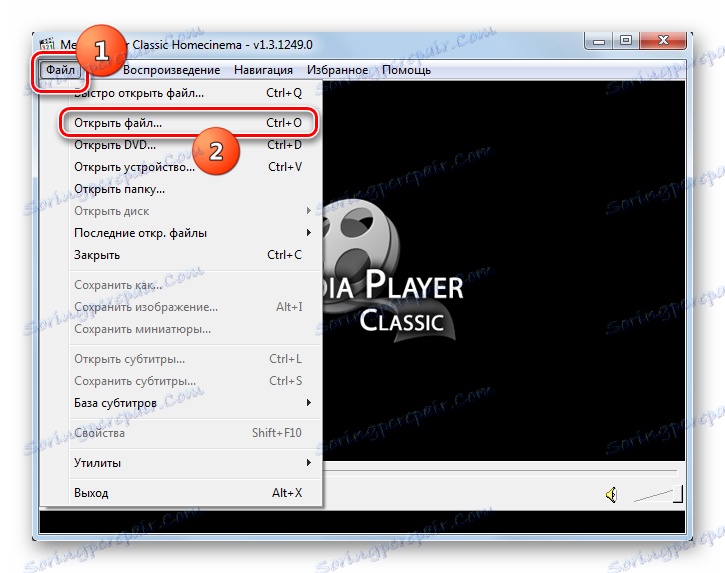

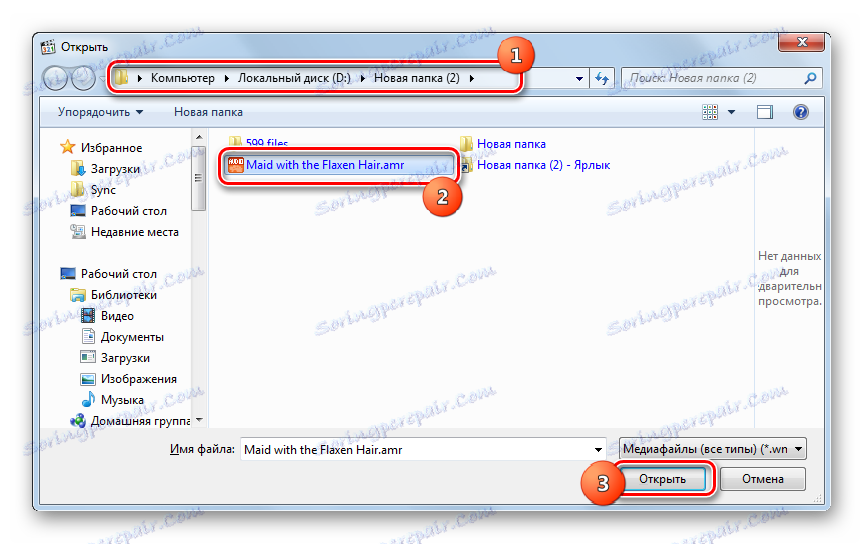
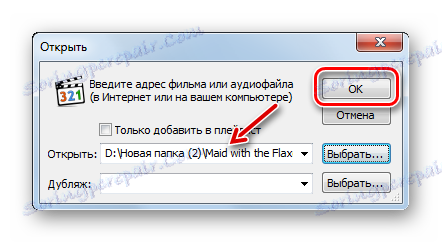
Druga mogućnost za pokretanje AMR-a u klasi Media Player Classic vrši se povlačenjem audio datoteke iz "Explorera" u ljusku igrača.
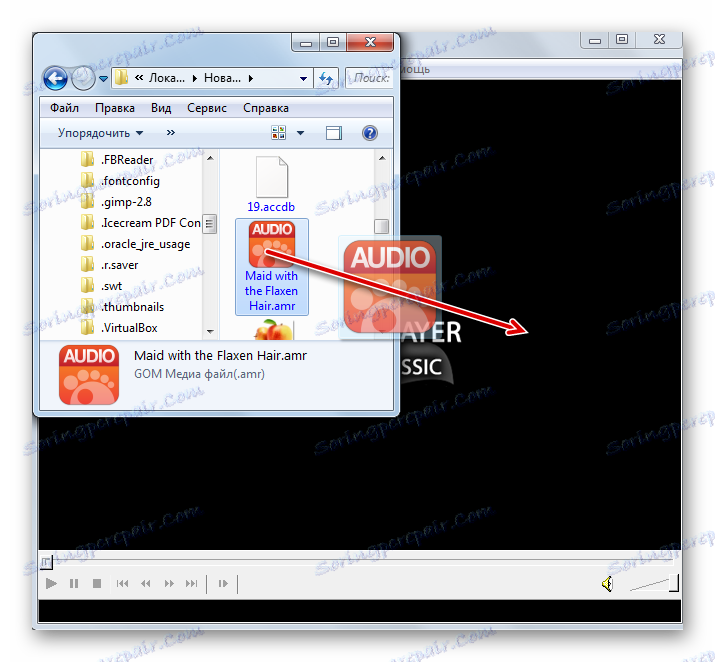
3. metoda: VLC Media Player
Sljedeći multimedijski reproduktor, namijenjen i za reprodukciju AMR audio datoteka, poziva se VLC Media Player ,
- Uključite VLAN Media Player. Kliknite Mediji i Otvori datoteku . Omogućivanje Ctrl + O rezultirat će istim rezultatom.
- Nakon pokretanja alata za odabir, pronađite mapu mjesta AMR. U njemu odaberite željenu audio datoteku i kliknite "Otvori" .
- Pokrenuta je reprodukcija.
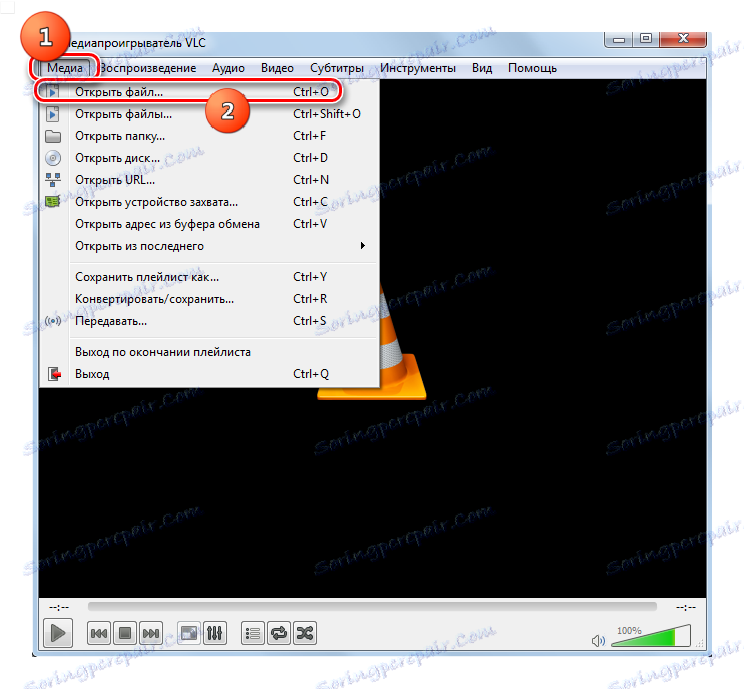
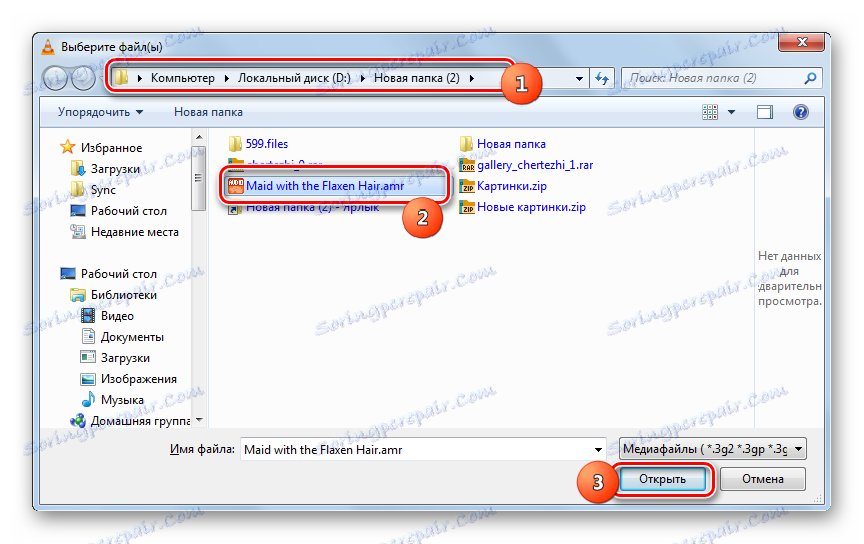
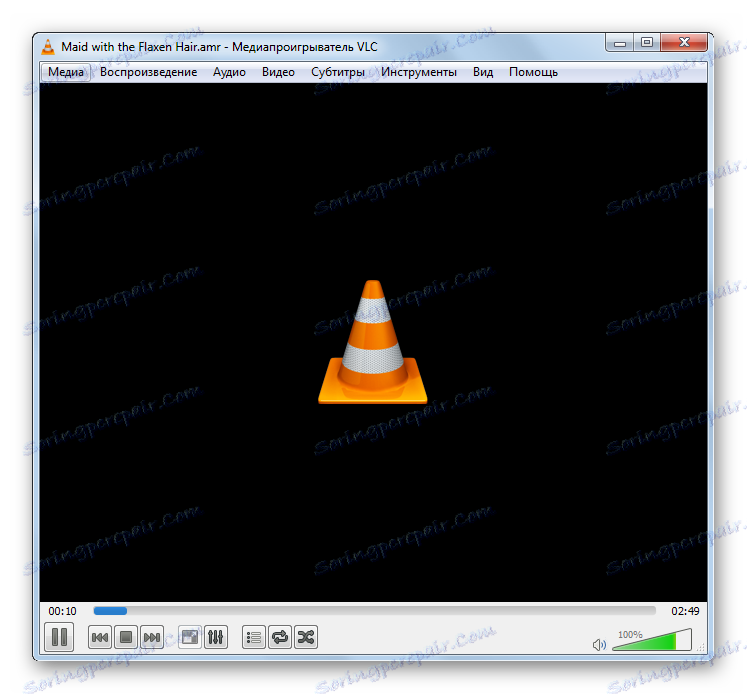
Postoji još jedna metoda pokretanja audio datoteka formata za koju smo zainteresirani za VLC media player. Bit će pogodno za sekvencijalnu reprodukciju nekoliko objekata.
- Pritisnite "Media" . Odaberite "Otvori datoteke" ili upotrijebite Shift + Ctrl + O.
- Pokrenuta je ljuska "Izvor" . Kliknite Dodaj da biste dodali objekt koji se može igrati.
- Pokreće se prozor odabira. Pronađite katalog AMR položaja. Nakon odabira audio datoteke kliknite "Otvori" . Usput, možete odabrati nekoliko objekata odjednom, ako je potrebno.
- Nakon povratka na prethodni prozor, polje "Odabir datoteka" prikazuje put do odabranih ili odabranih objekata. Ako želite dodati objekte na popis za reprodukciju iz drugog imenika, ponovo kliknite "Dodaj ..." i odaberite željeni AMR. Nakon što se u prozoru prikaže adresa svih potrebnih elemenata, kliknite "Reproduciraj" .
- Odabrane audio datoteke će se reproducirati zauzvrat.
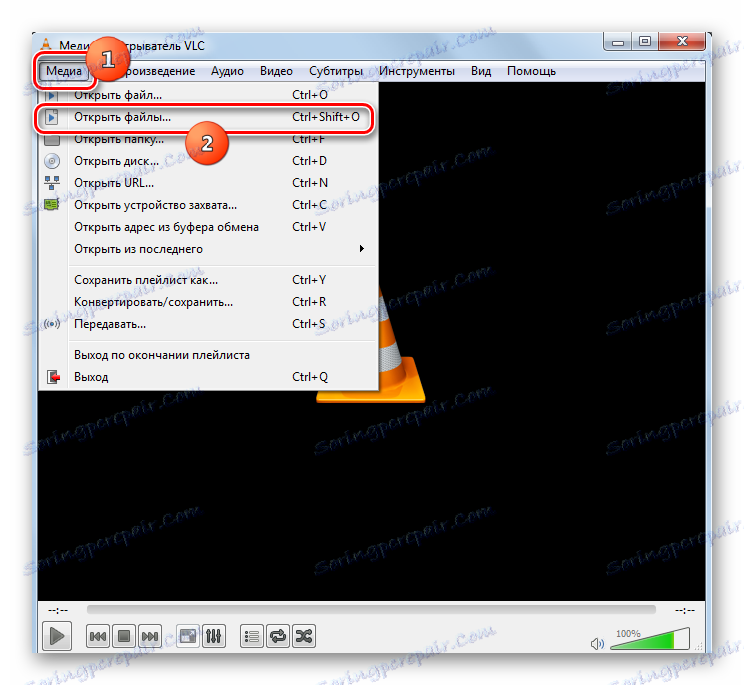
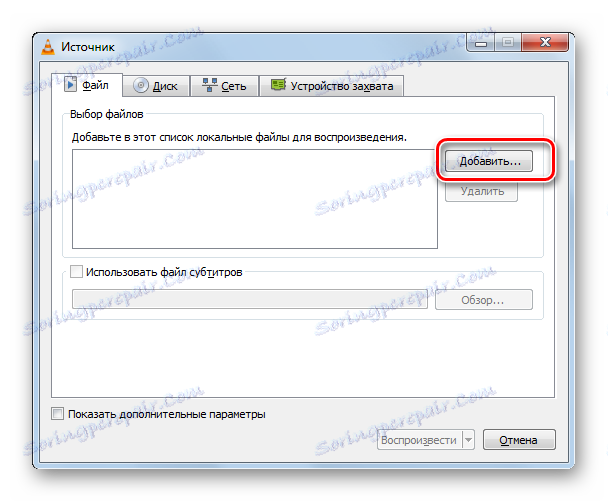
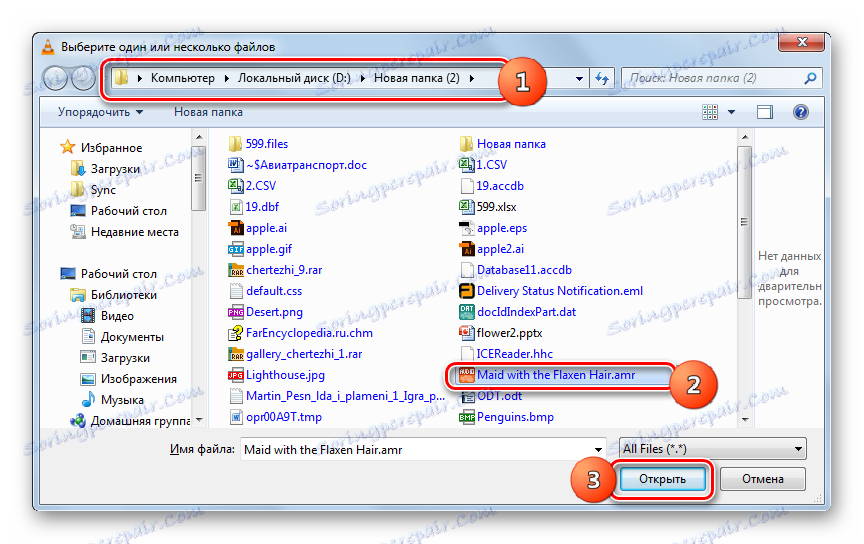
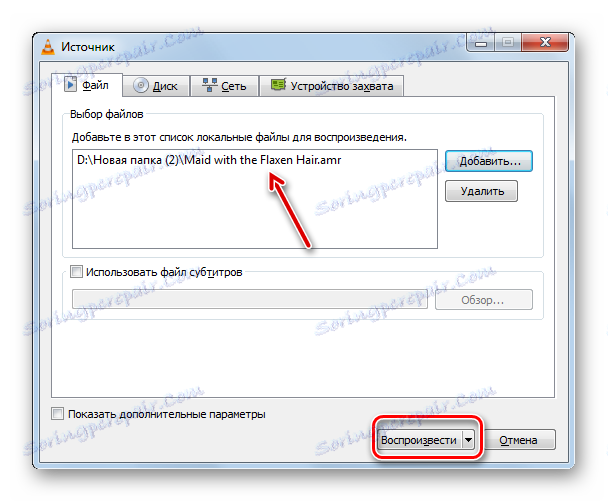
Način 4: KMPlayer
Sljedeći program koji će pokrenuti AMR objekt jest medijski igrač KMPlayer ,
- Aktivirajte MKF. Kliknite logotip programa. Među stavkama izbornika odaberite "Otvori datoteku (e) ..." . Upotrijebite Ctrl + O ako to želite.
- Alat za odabir je pokrenut. Potražite mapu mjesta ciljnog AMR-a, idite na njega i odaberite audio datoteku. Kliknite "Otvori" .
- Pokrenuta je reprodukcija zvukovnog objekta.
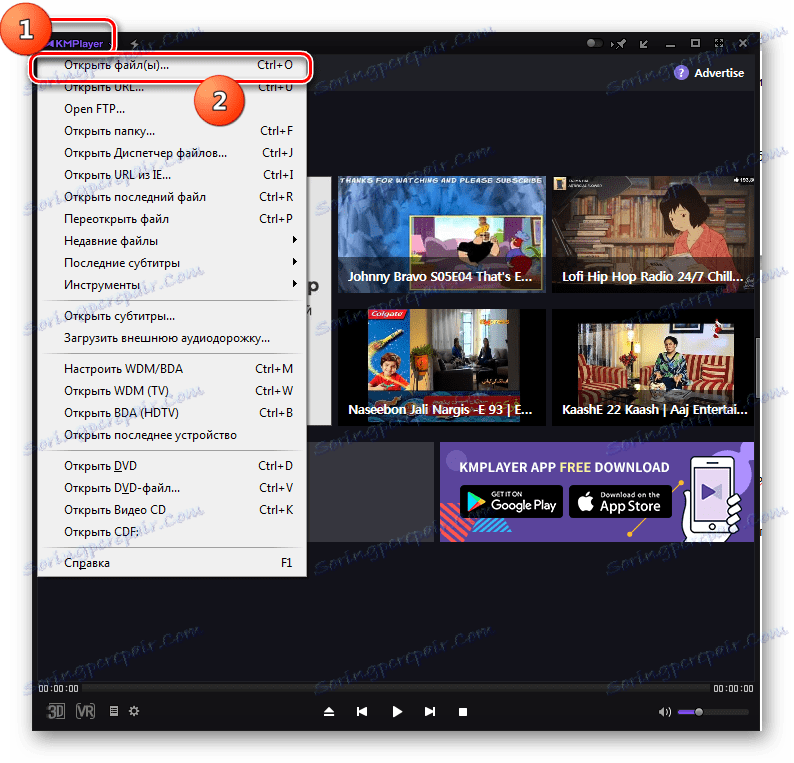
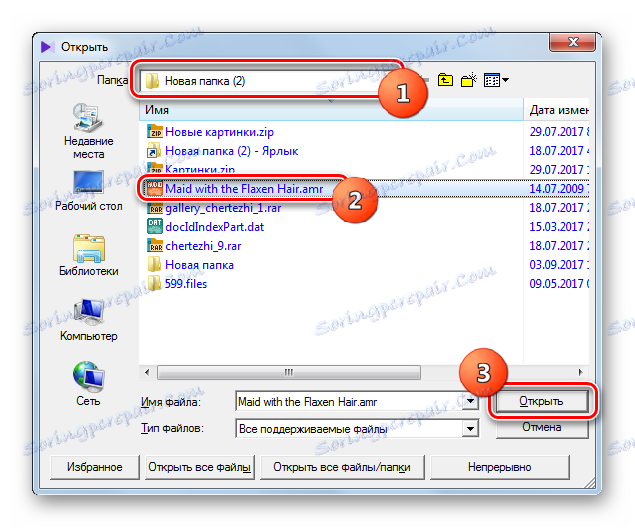
Možete otvoriti i ugrađeni "File Manager" .
- Kliknite logotip. Idite na "Open File Manager ..." . Nazvanu alat možete nazvati pomoću Ctrl + J.
- U "File Manager" idite na mjesto gdje se nalazi AMR, i kliknite na njega.
- Počinje reprodukcija zvuka.
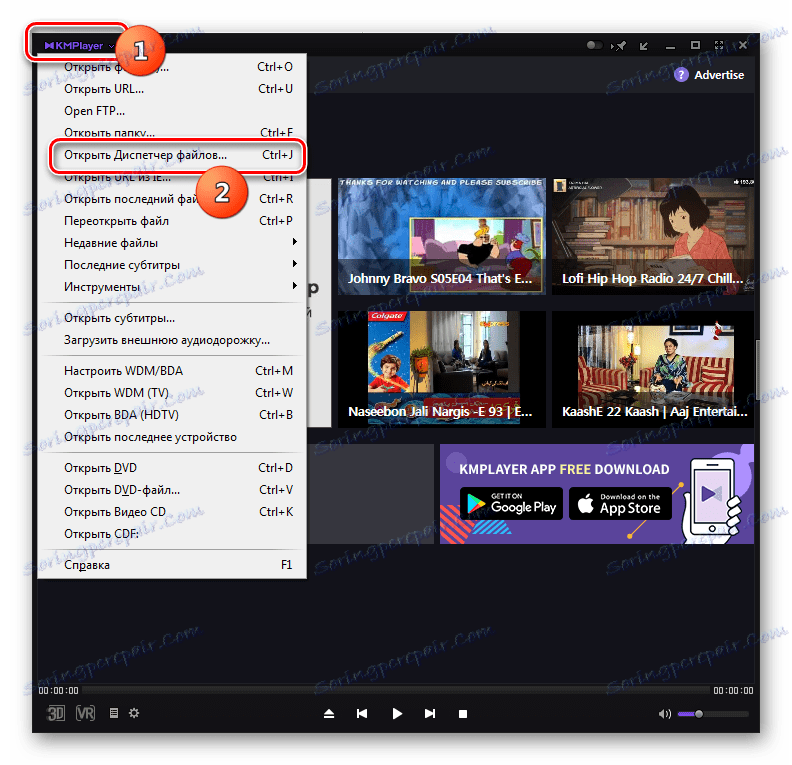
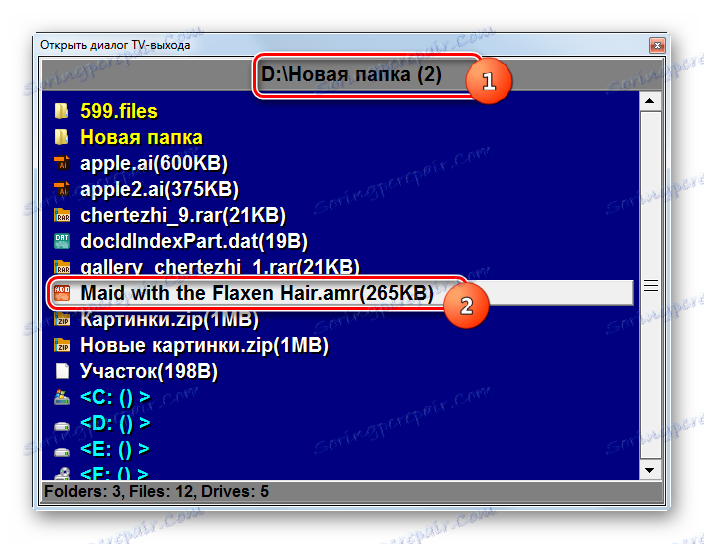
Posljednja metoda reprodukcije u KMPlayeru uključuje povlačenje audio datoteke iz "Explorera" u sučelje za reprodukciju medija.
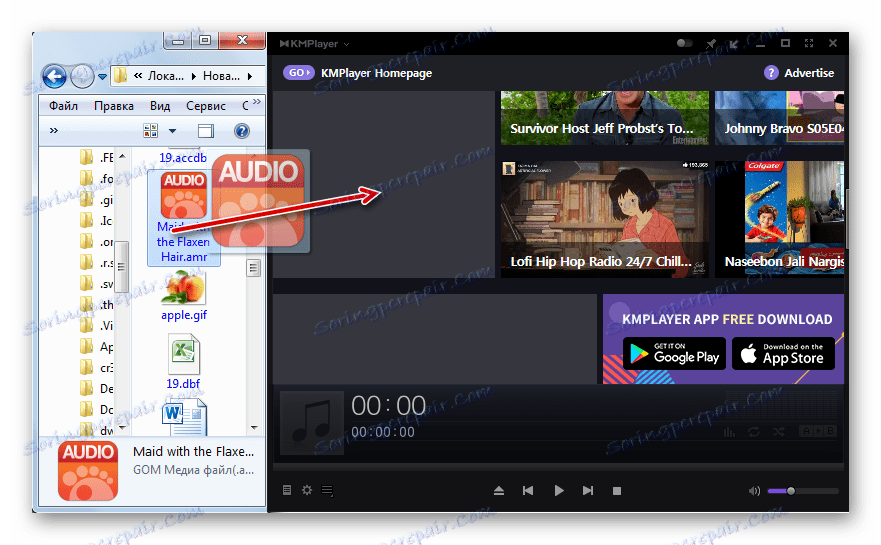
Treba napomenuti da za razliku od gore opisanih programa, KMPler ne reproducira pravilno AMR audio datoteke. Sam zvuk izlazi normalno, ali nakon pokretanja audio sučelja programa ponekad se padne i pretvara u crnu točku, kao na donjoj slici. Nakon toga, naravno, ne možete kontrolirati player. Vi, naravno, moći ćete slušati melodiju do kraja, ali onda morate silovito ponovno pokrenuti KMPlayer.

5. metoda: GOM Player
Drugi medijski igrač s mogućnošću slušanja AMR-a je program GOM Player ,
- Pokrenite GOM Player. Kliknite logotip igrača. Odaberite "Otvori datoteke (.)" .
![Otvorite prozor Open Files (Otvori datoteke) u GOM Playeru]()
Također nakon klika na logotip, možete proći kroz stavke "Open" i "Files ..." . Ali prva opcija još uvijek izgleda prikladnija.
![Idite na prozor otvorene datoteke putem dodatnog izbornika u GOM Playeru]()
Ventilatori koji koriste hotkeys mogu primijeniti dvije opcije odjednom: F2 ili Ctrl + O.
- Pojavit će se okvir za odabir. Ovdje je potrebno pronaći katalog za stavljanje AMR i nakon oznake kliknite na "Otvori" .
- Počinje reprodukcija glazbe ili reprodukcija glasom
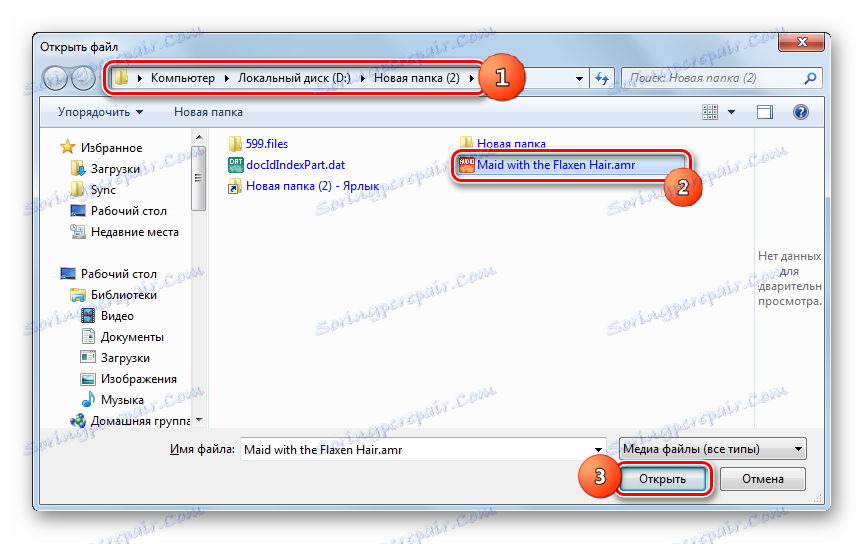
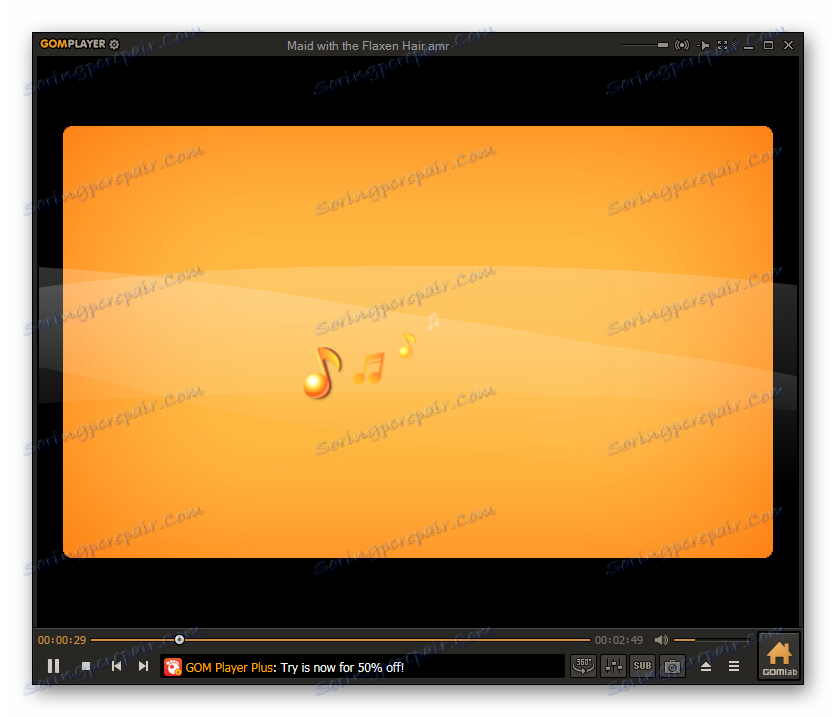
Otvaranje se može izvesti pomoću "File Manager" .
- Kliknite logotip, a zatim kliknite "Otvori" i "Datoteke ..." ili uključite Ctrl + I.
- Pokreće se "File Manager" . Idite na AMR lokaciju i kliknite ovaj objekt.
- Audio datoteka će se reproducirati.
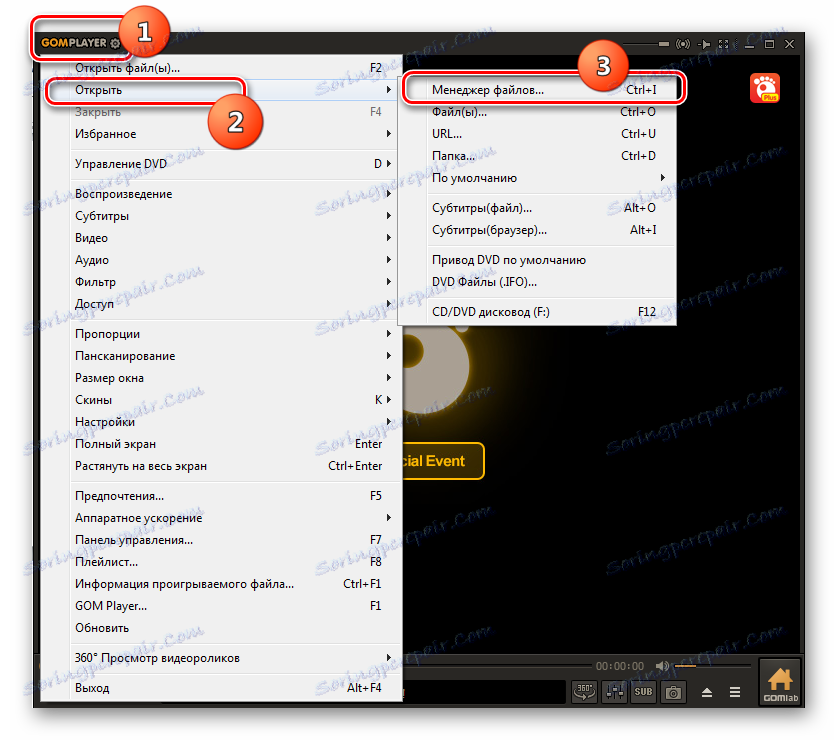
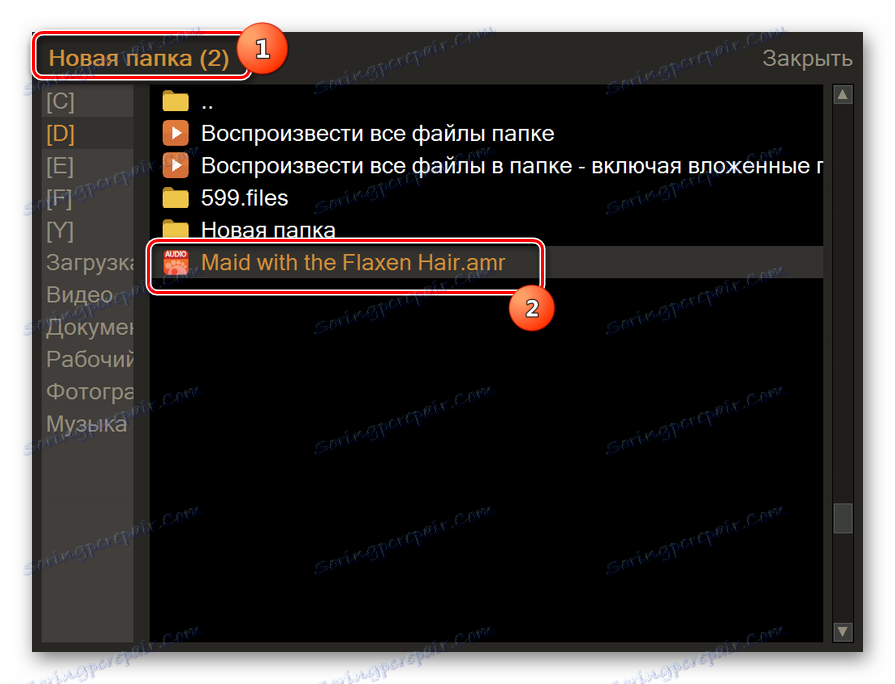
Također možete pokrenuti pokretanje tako da povučete AMR iz "Explorera" u GOM Player.
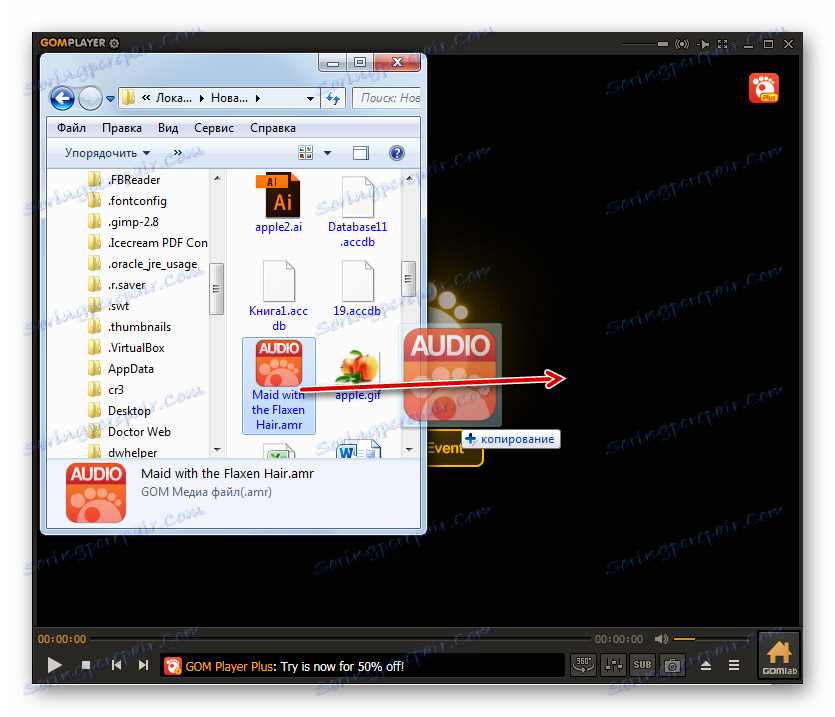
Način 6: AMR Player
Tu je igrač zvan AMR Player, koji je posebno dizajniran za igranje i pretvaranje AMR audio datoteka.
- Pokrenite AMR Player. Da biste dodali objekt, kliknite ikonu "Dodaj datoteku" .
![Idite na prozor otvorene datoteke pomoću gumba na alatnoj traci u AMR Playeru]()
Također možete primijeniti izbornik klikom na "File" i "Add AMR File" .
- Otvorit će se prozor. Pronađite katalog AMR položaja. Nakon odabira ovog objekta kliknite "Otvori" .
- Nakon toga, naziv audio datoteke i put do njega prikazuju se u glavnom prozoru programa. Označite taj unos i kliknite gumb "Reproduciraj" .
- Zvuk počinje igrati.
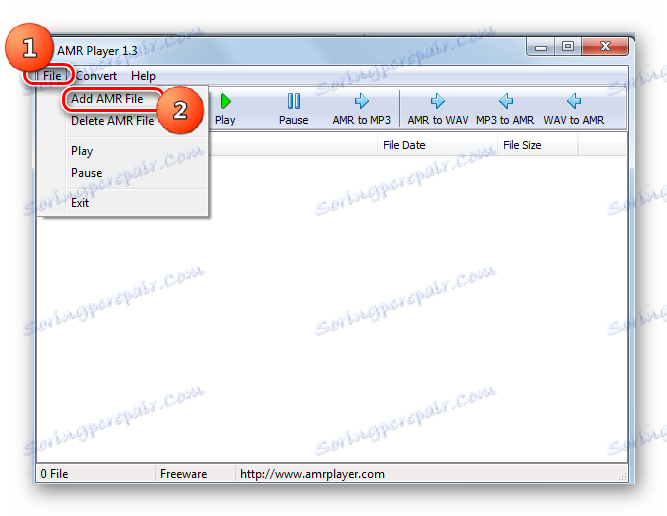
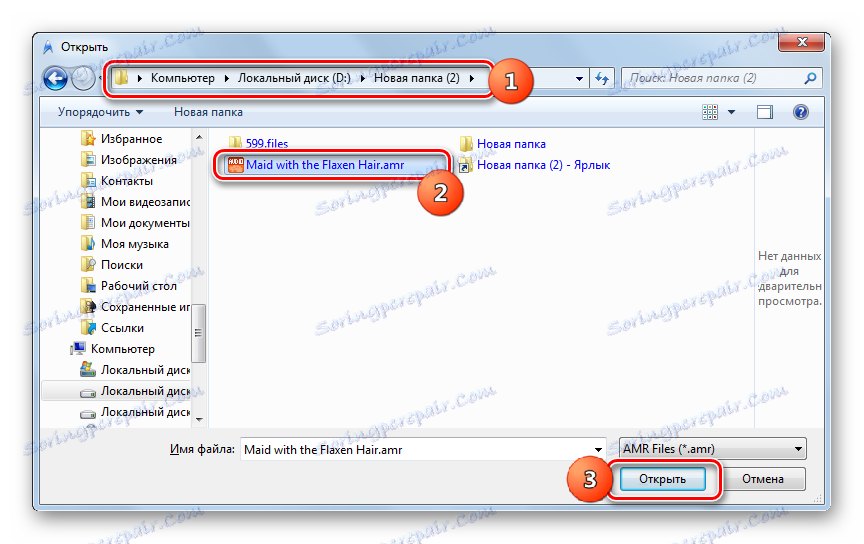
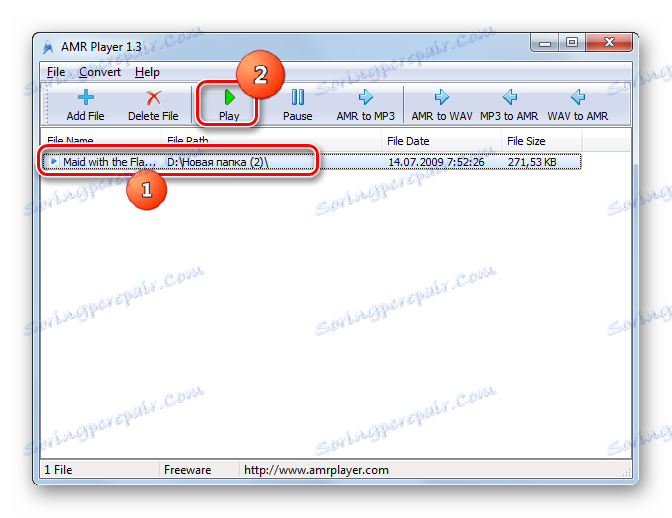
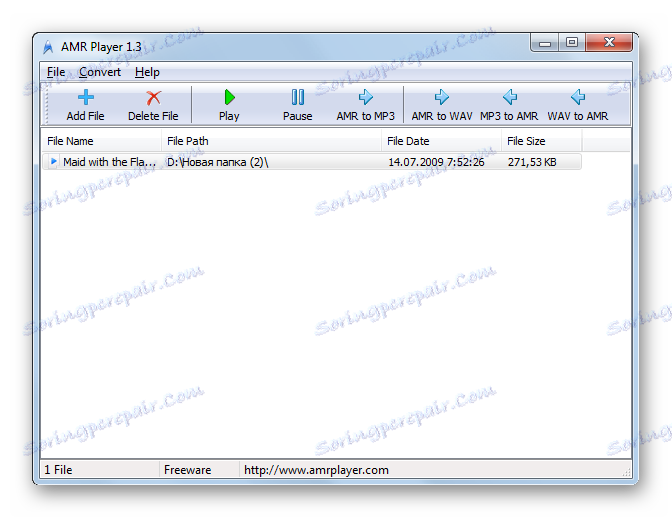
Glavni nedostatak ove metode je da AMR Player ima samo engleski sučelje. Ali jednostavnost algoritma akcija u ovom programu još uvijek smanjuje taj nedostatak na minimum.
Način 7: QuickTime
Poziva se još jedan program s kojim možete slušati AMR QuickTime ,
- Pokrenite brzo vrijeme. Otvara se mala ploča. Kliknite "Datoteka" . S popisa odaberite "Otvori datoteku ..." . Ili upotrijebite Ctrl + O.
- Pojavljuje se prozor otvaranja. U polju vrsta formata, promijenite vrijednost iz "Filmovi" , koji su prema zadanim postavkama postavljeni na "Audio datoteke" ili "Sve datoteke" . Samo u ovom slučaju moći ćete vidjeti objekte s AMR ekstenzijom. Zatim prijeđite na mjesto gdje se nalazi željeni objekt, odaberite ga i kliknite "Otvori" .
- Nakon toga, sučelje izravno na uređaj započinje s nazivom objekta kojeg želite slušati. Za početak snimanja, jednostavno kliknite na standardni gumb za reprodukciju. Nalazi se upravo u sredini.
- Zvuk počinje igrati.
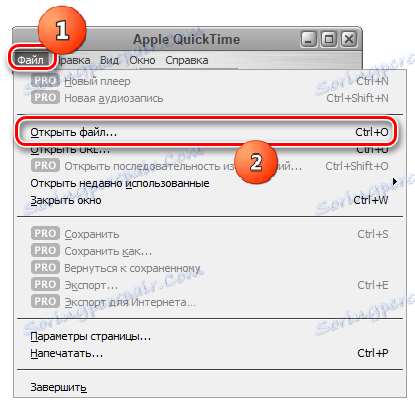
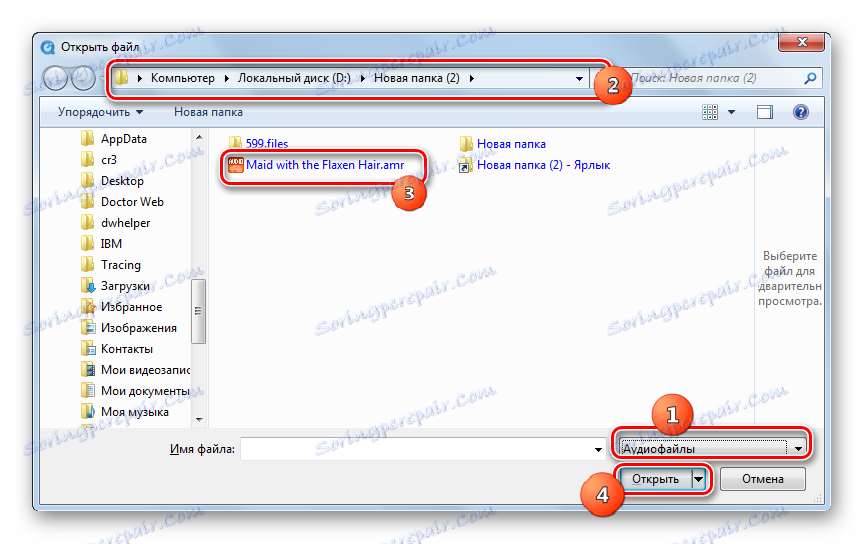


Metoda 8: Universal Viewer
AMR može igrati ne samo medijski igrači, već i neki univerzalni gledatelji koji pripadaju Universal Viewer ,
- Otvori Universal Viewer. Kliknite ikonu u imeniku imenika.
![Idite na prozor otvorene datoteke pomoću gumba na alatnoj traci u Universal Vieweru]()
Navigaciju možete upotrijebiti na stavkama "Datoteka" i "Otvori ..." ili primijeniti Ctrl + O.
- Pokreće se prozor odabira. Pronađite mapu mjesta AMR. Unesite je i odaberite ovaj objekt. Kliknite "Otvori" .
- Reprodukcija će se pokrenuti.
![Reprodukcija AMR datoteke u Universal Vieweru]()
Također možete pokrenuti tu zvučnu datoteku u ovom programu povlačenjem s "Explorera" u Universal Viewer.
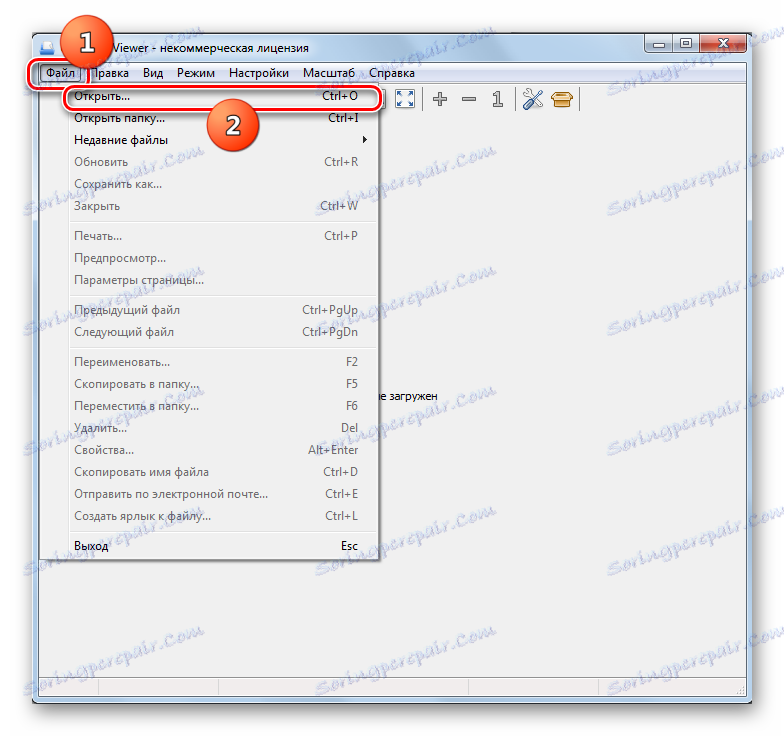
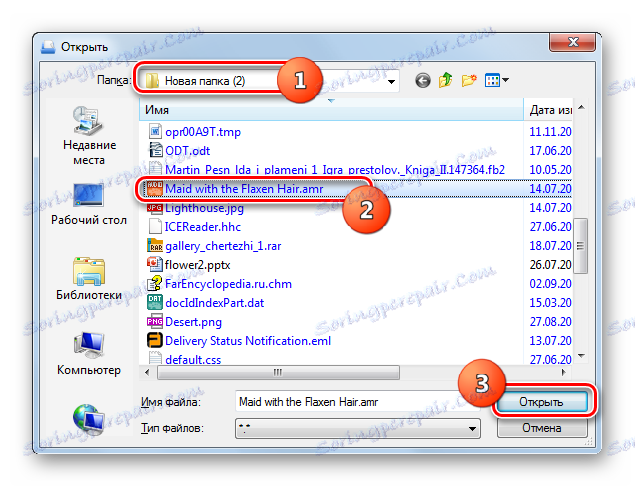
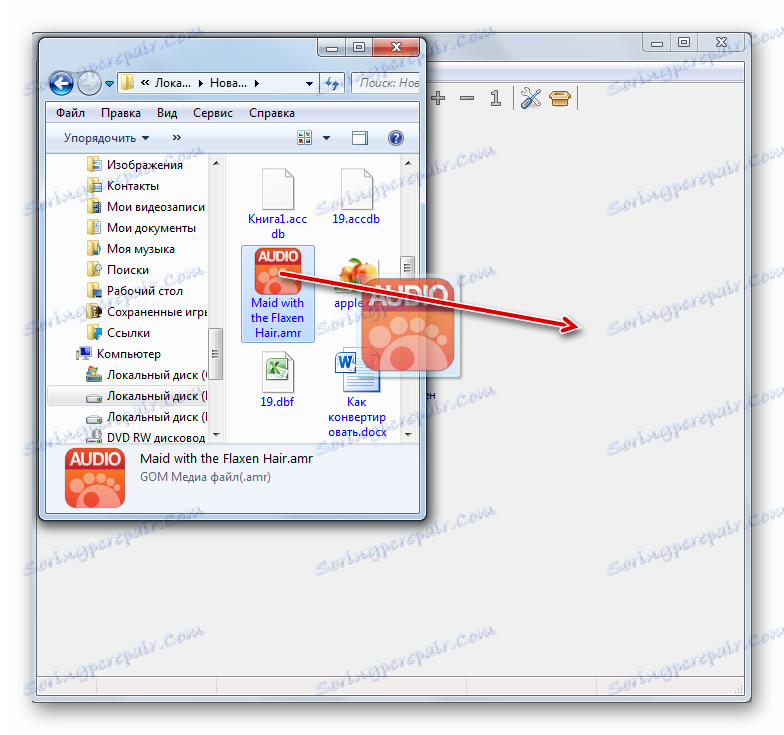
Kao što vidite, AMR audio datoteke mogu igrati vrlo veliki popis multimedijskih playera, pa čak i nekih gledatelja. Dakle, ako želite slušati sadržaj ove datoteke, korisnik ima vrlo širok izbor programa.